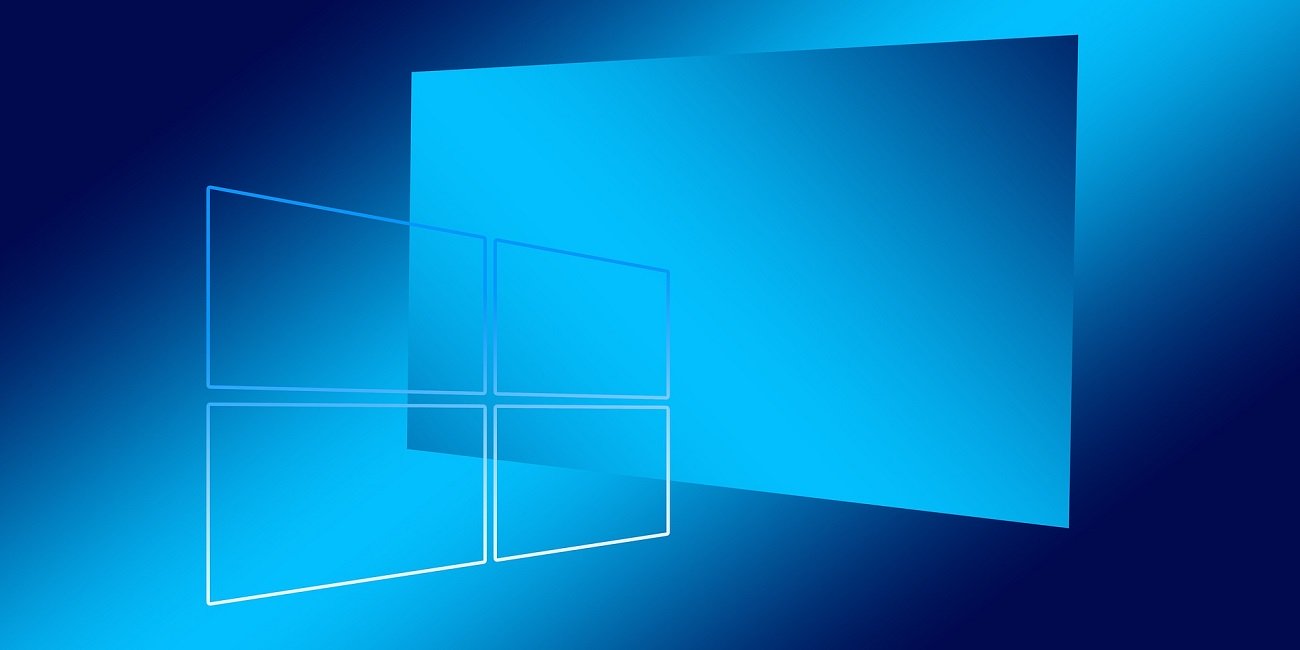Para usar el símbolo del sistema de Windows es imprescindible conocer los distintos comandos que permiten ejecutar variedad de acciones en el sistema, uno de ellos es el comando CLS. Pero ¿qué es realmente el comando CLS y para que lo usan los usuarios?
Posiblemente es el comando más sencillo, pues solamente ejecuta una sola acción, que puede necesitar en algún momento si previamente has usado otro tipo de comandos como, por ejemplo, CHKDSK y todas sus posibilidades o incluso la utilidad DISKPART.
A diferencia de otros comandos, que ofrecen multitud de parámetros para cada acción que son capaces de ejecutar, el comando CLS no tiene ningún tipo de parámetros, pues realizar una tarea muy básica y sencilla que, si eres un usuario se está iniciado ahora, te gustará saber que hace.
CLS borra la pantalla
Por si no lo sabes, el comando CLS borra la pantalla. Cuando decimos que borra la pantalla, hacemos referencia a que cuando lo ejecutas dentro del símbolo del sistema de Windows, deja toda la pantalla de trabajo limpia de cualquier parámetro anteriormente ejecutado.
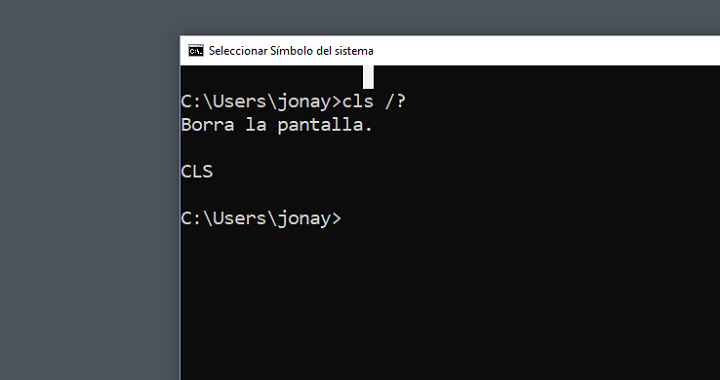
Ten en cuenta algo, al ejecutar CLS es como si abrieses el CMD por primera vez, por lo que todos los comandos que ya has ejecutado anteriormente a este desaparecen de la pantalla, así que debes tener cuidado de cuándo y en qué momento lo ejecutas.
Si haces mucho uso de CMD con distintos comandos, es posible que se te vayan amontonando uno detrás de otro, aquí es donde es interesante utilizar CLS, pues te permite limpiar todo lo anterior y ejecutar una nueva acción mediante otro comando, de manera que no se mezcle nada.
Cómo usar el comando CLS
Usar el comando CLS es muy fácil, es exclusivo de Windows y solo tienes que seguir estos pasos:
- Pulsa la combinación de teclas Windows + Q y escribe “CMD” sin las comillas. Haz clic derecho y pulsa en la opción “ejecutar como administrador”.
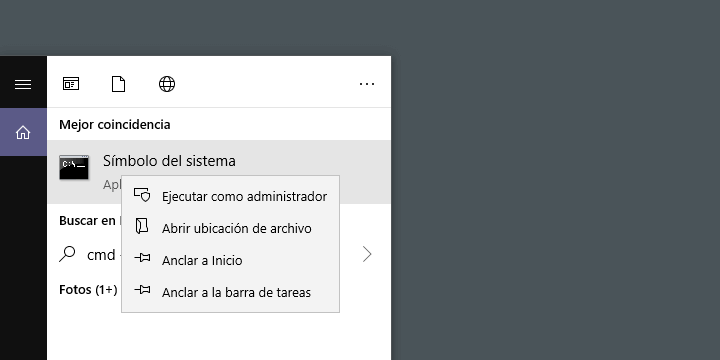
- Ahora ejecuta cualquier comando, por ejemplo, “ipconfig”, que te permite visualizar tu dirección IP y otros datos relacionados con tu conexión de red.
- Ahora es el momento de escribir “CLS” y darle a Enter, verás que se borrará todo.
Ese es el comando CLS, como ves es muy simple y se limita a limpiar la pantalla de trabajo, es decir, todo el historial de trabajo con el objetivo de que no se mezclen con los otros comando que quieras ejecutar ya que es como si abriese un nuevo símbolo del sistema.
- Ver Comentarios